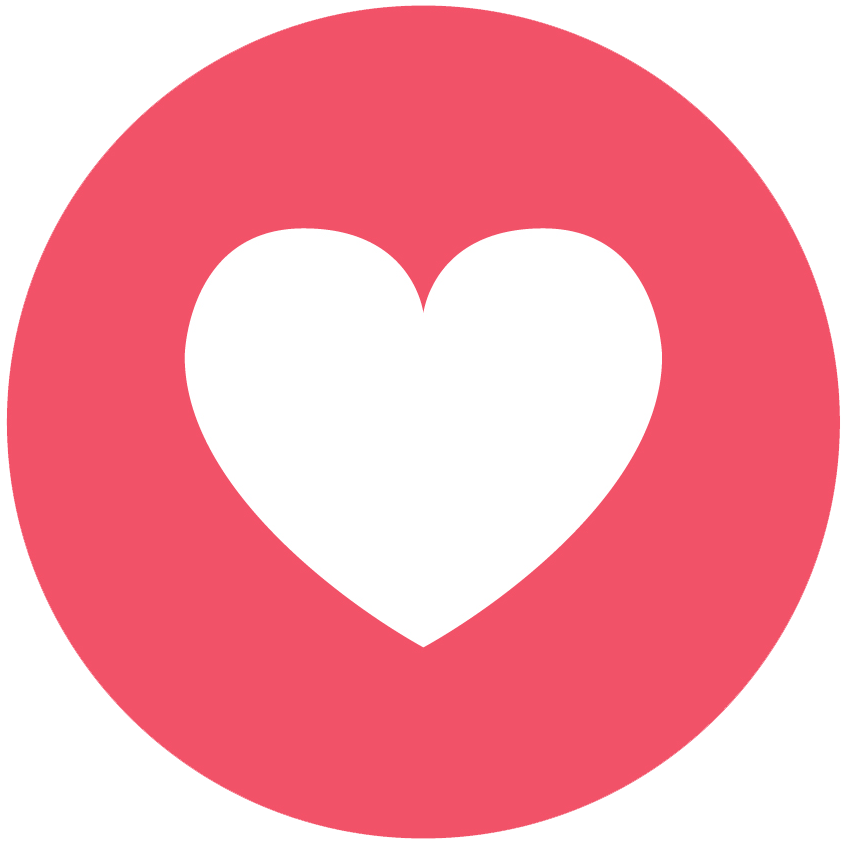CẦN CHUẨN BỊ
Bước 1: Tải python 3.x: bạn có thể tải trên trang chủ của Python tại đường link này: Welcome to Python.org
Hoặc tải trên microsoft store tại đường link này: Python trên Microsoft Store
Bước 2: Tải file để buff data 1.1.1.1: Tại đây
Bước 3: Bạn hãy gõ CMD vào thanh tìm kiếm ở dưới thanh taskbar
1 cửa sổ màu đen hiện lên, bạn xem đường dẫn, thường là C:\Users\tên máy của bạn - như mình đặt máy của mình là Scar 3 nên nó là C:\Users\Scar3.
Bước 4: Bạn biết được đường dẫn rồi thì hãy giải nén, xong copy file "wp-plus.py" trong thư mục mình vừa tải đó vào đường dẫn mình vừa tìm. Mục đích bước này là để khi bạn gõ lệnh, máy sẽ dễ kiếm file hơn nhé.
Bước 5: Bạn mở lại CMD gõ: python wp-plus.py
Bước 6: Bạn mở phần mềm 1.1.1.1 lên (nếu chưa cài thì bạn tải tại link này: 1.1.1.1 và cài nhé), bấm vào nút bánh răng ở góc phải dưới (setting), chọn Preferences xong tìm đến dòng device ID để copy ID đó
Bước 7: Quay lại với CMD đang chạy phần BUFF, bạn dán cái ID vừa copy vào, enter và cứ treo cho nó cộng dồn data, cứ 18 giây sẽ có 1GB, để càng lâu càng nhiều Data.
Các bạn có thể vào phần mềm 1.1.1.1 vào Setting => Preferences => Account => Copy cái key đó để có thể nhập qua thiết bị khác để thiết bị đó cũng được sync data WARP+ luôn. Tối đa sẽ được 5 thiết bị nhé.
Và đây là thành quả mình treo từ 12 giờ đêm đến 9 giờ sáng hôm sau
Mình mong các bạn làm sẽ thành công, và nếu có gì khó khăn hoặc có ý kiến đóng góp các bạn hãy Comment nhé, còn nếu thấy hay thì hãy Like và Share cho bạn bè mình cùng có nhé.
Hoàng Vũ
CHỦ ĐỀ TƯƠNG TỰ
- DOOM The Dark Ages và ROG Ally X Thiết Lập Chơi Mượt Mà Trên Radeon 780M
- Cách Nâng Cấp RAM và SSD Laptop Gaming ROG Strix (2025) Đời Mới
- Những Cách Thử Nghiệm Chạy NPU Laptop AI Cực Đơn Giản
- Cách Khắc Phục Tình Trạng Lỗi Màu Sắc Hiển Thị Của Laptop Gaming ASUS
- Cách tùy chỉnh thêm tần số quét màn hình cho laptop gaming